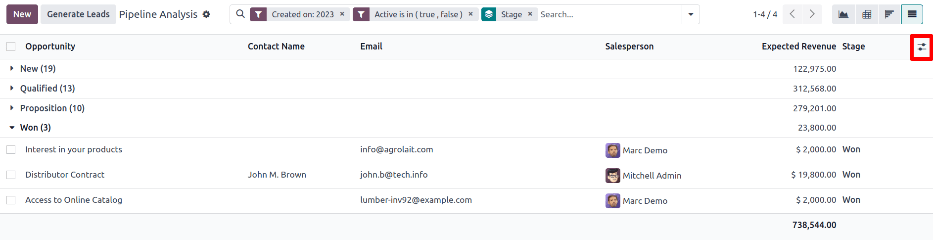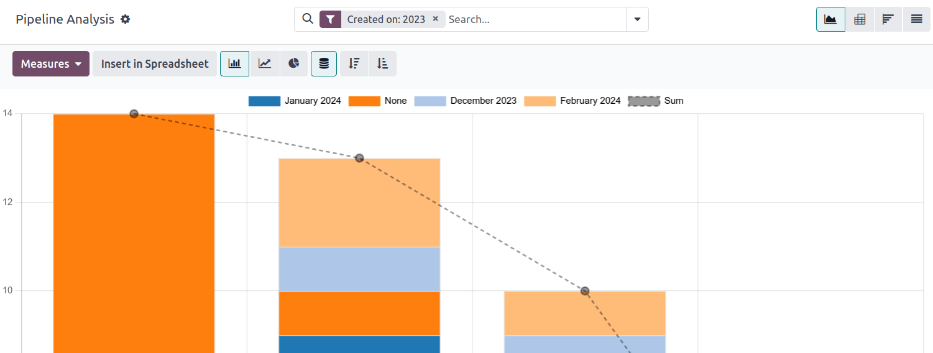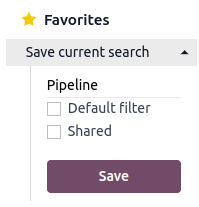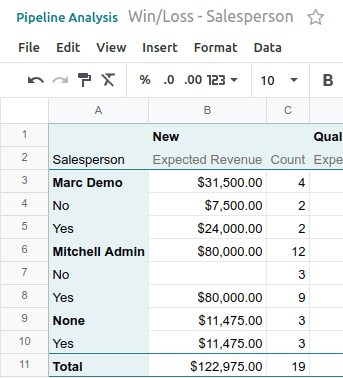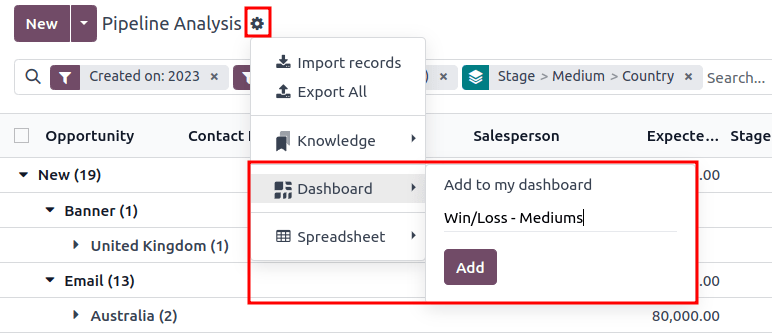Аналіз конвеєру¶
Додаток CRM керує конвеєром продажів, коли потенційні клієнти/нагоди переходять від етапу до етапу, від початку до продажу (Виграно) або архіву (Втрачено).
Після організації конвеєра скористайтеся параметрами пошуку та звітами, доступними на сторінці Аналіз конвеєра, щоб отримати уявлення про ефективність конвеєра та його користувачів.
Щоб отримати доступ до сторінки Аналіз конвеєра, перейдіть до .
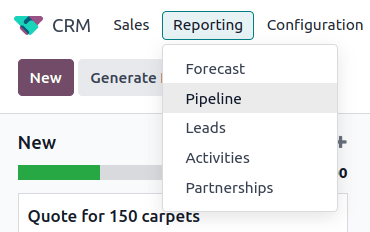
Параметри пошуку¶
Сторінку Аналіз конвеєра можна налаштувати різними фільтрами та параметрами групування.
Щоб додати нові критерії пошуку, введіть потрібні критерії в рядок пошуку або натисніть піктограму ⬇️ (стрілка вниз) поруч із рядком пошуку, щоб відкрити спадне меню з усіма параметрами. Перегляньте розділи нижче, щоб дізнатися більше про те, що робить кожен параметр.
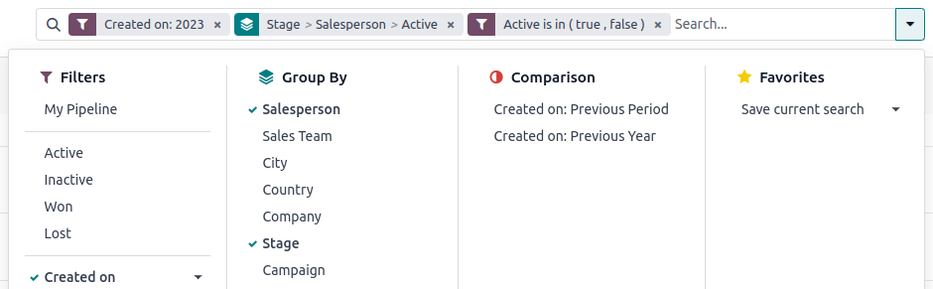
Розділ Фільтри дозволяє користувачам додавати готові та власні фільтри до критеріїв пошуку. До одного пошуку можна додати кілька фільтрів.
Мій конвеєр: показати потенційних клієнтів, призначених поточному користувачеві.
Нагоди: показати потенційних клієнтів, які були кваліфіковані як можливості.
Потенційні клієнти: показує потенційних клієнтів, які ще не кваліфіковані як нагоди.
Активний: показати активні потенційні клієнти.
Неактивний: показати неактивні потенційні клієнти.
Виграно: показує потенційних клієнтів, позначених як Виграно.
Втрачено: показує потенційні клієнти, позначених як Втрачено.
Створено: показує потенційних клієнтів, створених протягом певного періоду часу. За замовчуванням це минулий рік, але його можна скорегувати за потреби або повністю видалити.
Очікуване закриття: показує потенційні клієнти, які, як очікується, закриються (з позначкою Виграно) протягом певного періоду часу.
Дата закриття: показує потенційні клієнти, які були закриті (позначені як Виграно) протягом певного періоду часу.
Архівовано: показує потенційні клієнти, які були заархівовані (позначені як Втрачено).
Додати спеціальний фільтр: дозволяє користувачеві створити спеціальний фільтр із численними параметрами. (Див. Додати спеціальні фільтри та групи для отримання додаткової інформації)
Розділ Групувати за дозволяє користувачам додавати попередньо створені та спеціальні групи до результатів пошуку. Кілька груп можна додати, щоб розділити результати на більш керовані частини.
Важливо
Порядок додавання груп впливає на відображення кінцевих результатів. Спробуйте вибрати однакові комбінації в іншому порядку, щоб побачити, що найкраще підходить для кожного випадку використання.
Продавець: групує результати за продавцем, якому призначено потенційного клієнта.
Команда продажів: групує результати за командою продажів, якій призначено лідера.
Місто: групує результати за містом, з якого походить запит.
Країна: групує результати за країною, з якої походить потенційний клієнт.
Компанія: групує результати за компанією, якій належить потенційний клієнт (якщо в базі даних активовано кілька компаній).
Етап: групує результати за етапами конвеєра продажів.
Кампанія: групує результати за маркетинговою кампанією, з якої походить потенційний клієнт.
Середовище: групує результати за середовищем (електронна пошта, Google Adwords, веб-сайт тощо), з якого надійшов запит.
Джерело: групує результати за джерелом (пошукова система, відкликання потенційних клієнтів, інформаційний бюлетень тощо), з якого надійшов запит.
Дата створення: групує результати за датою додавання потенційного клієнта до бази даних.
Дата перетворення: групує результати за датою перетворення потенційного клієнта на нагоду.
Очікуване закриття: групує результати за датою очікуваного закриття потенційного клієнта (з позначкою «Виграно»).
Дата закриття: групує результати за датою закриття потенційного клієнта (з позначкою «Виграно»).
Причина втрати: групує результати за причиною, вибраною, коли потенційного клієнта було позначено як «Втрачено».
Додати спеціальну групу: дозволяє користувачеві створити спеціальну групу з численними параметрами. (Див. Додавання спеціальних фільтрів і груп для отримання додаткової інформації)
Розділ Порівняння дозволяє користувачам додавати порівняння до тих самих критеріїв пошуку за інший період часу.
Цей параметр доступний, лише якщо пошук містить фільтри на основі часу, наприклад Створено, Очікуване закриття або Дата закриття. Хоча одночасно можна додати кілька фільтрів на основі часу, одночасно можна вибрати лише одне порівняння.
Попередній період: додає порівняння з тим самим критерієм пошуку з попереднього періоду.
Попередній рік: додає порівняння з тим самим критерієм пошуку з попереднього року.
Розділ Вибране дозволяє користувачам зберігати пошук на потім, тому його не потрібно створювати щоразу заново.
Кілька пошукових запитів можна зберегти, поділитися з іншими або навіть встановити за замовчуванням, коли відкривається сторінка Аналіз конвеєру.
Зберегти поточний пошук: зберегти поточні критерії пошуку на потім.
Фільтр за замовчуванням: під час збереження пошуку позначте цей прапорець, щоб зробити його фільтром пошуку за замовчуванням під час відкриття сторінки Аналіз конвеєру.
Спільний доступ: зберігаючи пошук, установіть цей прапорець, щоб зробити його доступним для інших користувачів.
Додати власні фільтри та групи¶
На додаток до попередньо створених параметрів у рядку пошуку, сторінка Аналіз конвеєру також може використовувати спеціальні фільтри та групи.
Користувацькі фільтри - це складні правила, які додатково налаштовують результати пошуку, тоді як спеціальні групи відображають інформацію більш упорядкованим способом.
Щоб додати спеціальний фільтр:
На сторінці Аналіз конвеєру клацніть значок зі стрілкою вниз поруч із Пошук… панеллю.
У спадному меню натисніть Додати спеціальний фільтр.
З’явиться спливаюче вікно Додати спеціальний фільтр із правилом за замовчуванням (Країна в _____), яке складається з трьох унікальних полів. Ці поля можна відредагувати, щоб створити настроюване правило, а кілька правил можна додати до одного настроюваного фільтра.
Щоб редагувати правило, почніть із клацання першого поля (Країна) і виберіть опцію зі спадного меню. Перше поле визначає основний предмет правила.
Далі клацніть друге поле та виберіть опцію зі спадного меню. Друге поле визначає зв’язок між першим і третім полями та зазвичай є оператором є або не є, але також може бути оператором більше або менше тощо.
Нарешті, натисніть третє поле та виберіть опцію зі спадного меню. Третє поле визначає другорядний предмет правила.
Коли вибрано всі три поля, правило завершено.
Щоб додати більше правил: натисніть Нове правило та повторіть кроки 4-7, якщо потрібно.
Щоб видалити правило: натисніть значок 🗑️ (кошик) праворуч від правила.
Щоб скопіювати існуюче правило: натисніть піктограму ➕ (знак плюс) праворуч від правила.
Щоб створити більш складні правила: натисніть піктограму Додати гілку праворуч від правила. Це додає ще один модифікатор нижче правила для додавання оператора «все з» або «будь-яке з».
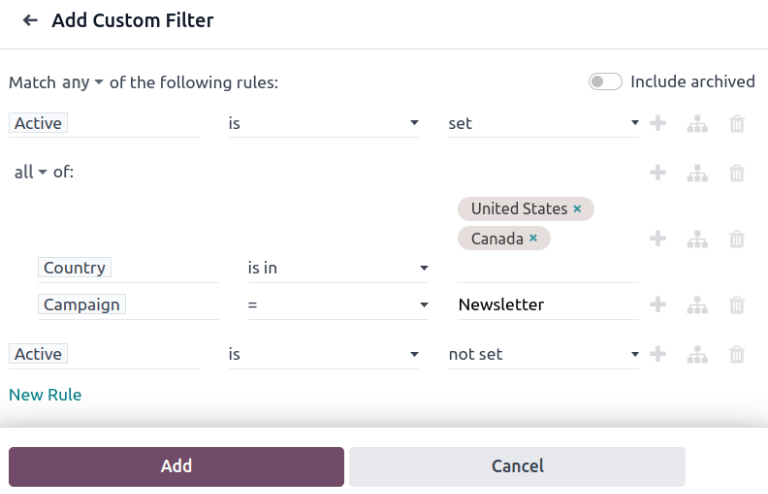
Після додавання всіх правил натисніть Додати, щоб додати спеціальний фільтр до критеріїв пошуку.
Щоб видалити спеціальний фільтр: клацніть піктограму ✖️ (x) біля фільтра на панелі пошуку.
Щоб додати спеціальну групу:
На сторінці Ааналіз конвеєру натисніть значок стрілка вниз поруч із рядком пошуку.
У спадному меню, що з’явиться, натисніть Додати спеціальну групу.
Прокрутіть параметри в спадному меню та виберіть одну або кілька груп.
Щоб видалити спеціальну групу: натисніть піктограму ✖️ (x) поруч із спеціальною групою на панелі пошуку.
Варіанти показників¶
За замовчуванням сторінка Аналіз конвеєру вимірює Кількість потенційних клієнтів, які відповідають критеріям пошуку, але її можна змінити для вимірювання інших елементів, що цікавлять.
Щоб змінити вибране вимірювання, клацніть кнопку Показники у верхньому лівому куті сторінки та виберіть одну з наступних опцій у спадному меню:
Днів для призначення: вимірює кількість днів, які знадобилися для призначення потенційного клієнта після створення.
Днів до закриття: вимірює кількість днів, які знадобилися для закриття (позначено як Виграно).
Днів до перетворення: вимірює кількість днів, за які потенційний клієнт перетворився на нагоду.
Перевищені дні закриття: вимірює кількість днів, на які потенційний клієнт перевищив очікувану дату закриття.
Очікувана MRR: вимірює очікуваний регулярний дохід потенційного клієнта.
Очікуваний дохід: вимірює очікуваний дохід потенційного клієнта.
Пропорційний MRR: вимірює пропорційний місячний регулярний дохід потенційного клієнта.
Пропорційні регулярні доходи: вимірює пропорційні регулярні доходи потенційного клієнта.
Пропорційний дохід: вимірює пропорційний дохід потенційного клієнта.
Повторювані доходи: вимірює регулярний дохід потенційного клієнта.
Кількість: вимірює загальну кількість потенційних клієнтів, які відповідають критеріям пошуку.
Переглянути параметри¶
Після налаштування фільтрів, групування та вимірювань сторінка Аналіз конвеєра може відображати дані різними способами. За умовчанням на сторінці використовується графік, але його можна змінити на зведена таблиця, когорта або список.
Щоб змінити вигляд конвеєра, клацніть один із чотирьох значків предтавлення, розташованих у верхньому правому куті сторінки Аналіз конвеєра.
Представлення графік є типовим вибором для сторінки Аналіз конвеєрв. Він відображає аналіз як: стовпчаста, лінійна діаграми або кругова діаграма.
Цей параметр перегляду корисний для швидкої візуалізації та порівняння простих зв’язків, як-от Кількість потенційних клієнтів на кожному етапі або потенційних клієнтів, призначених кожному Продавкць.
За замовчуванням графік вимірює Кількість потенційних клієнтів у кожній групі, але це можна змінити, натиснувши кнопку Показники та вибравши іншу опцію зі спадного меню, що з’явиться.

Порада
Використовуючи стовпчасту діаграму в цьому режимі представлення, скасуйте вибір параметра Складено, щоб зробити розподіл результатів більш зрозумілим.
Зведена таблиця відображає результати аналізу у вигляді таблиці. За замовчуванням таблиця групує результати за етапами конвеєра продажів і вимірює Очікуваний дохід.
Зведена таблиця корисне для аналізу більш детальних чисел, ніж може обробляти представлення графік, або для додавання даних до електронної таблиці, де можна налаштувати спеціальні формули, як у файлі Excel.
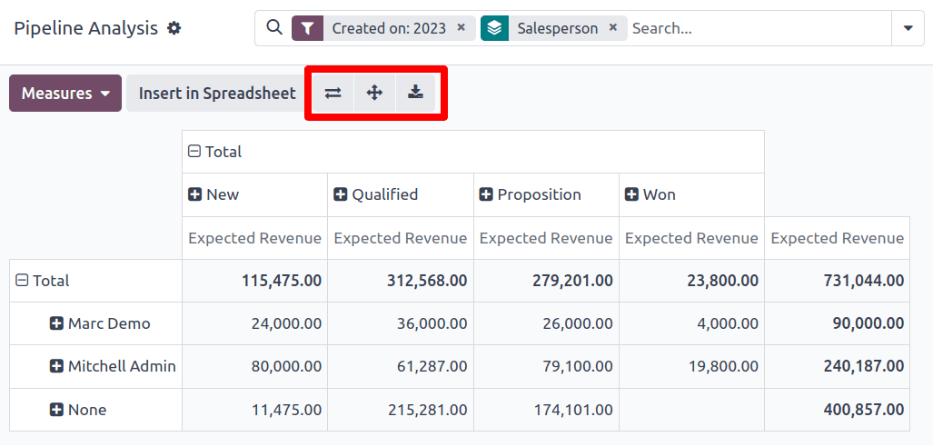
Три значки у верхньому лівому куті сторінки виконують такі функції:
Перевернути вісь: перевертає осі X і Y для всієї таблиці.
Розгорнути все: коли додаткові групи вибрано за допомогою значків ➕ (знак плюс), ця кнопка відкриває ці групи під кожним рядком.
Завантажити xlsx: завантажує таблицю як файл Excel.
Примітка
Групування Етап не можна видалити, але вимірювання можна змінити, натиснувши кнопку Показники і вибравши іншу опцію.
Представлення когорта відображає аналіз як періоди часу (когорти), які можна встановити днями, тижнями, місяцями або роками. Типово вибрано Тиждень.
Цей параметр особливо корисний для порівняння того, скільки часу знадобилося для закриття потенційних клієнтів.
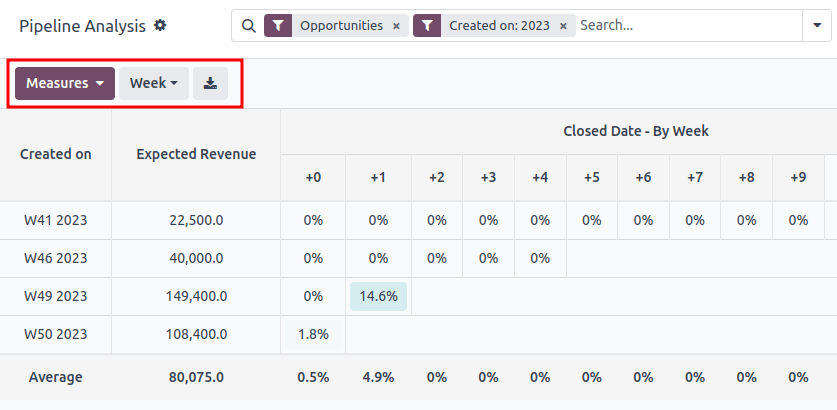
Стовпці на діаграмі зліва направо та зверху вниз представляють таке:
Створено в: рядки в цьому стовпці представляють тижні року, в яких існують записи, що відповідають критеріям пошуку.
Якщо встановлено значення Тиждень, рядок із міткою W52 2023 означає, що результати відбулися на: 52-му тижні 2023 року.
Показники: другий стовпець у діаграмі - це вимірювання результатів. За замовчуванням встановлено значення Кількість, але його можна змінити, натиснувши кнопку Показники і вибравши опцію зі спадного меню.
Дата закриття - за днем/тижнем/місяцем/роком: у цьому стовпці показано, який відсоток виміряних результатів було закрито в наступні дні/тижні/місяці/роки.
Середнє: цей рядок надає середнє значення всіх інших рядків у стовпці.
Представлення когорти також можна завантажити як файл Excel, натиснувши піктограму Завантажити у верхньому лівому куті сторінки.
Перегляд списку відображає єдиний список усіх потенційних клієнтів, які відповідають критеріям пошуку. Клацання на потенційному клієнті відкриває запис для детальнішого перегляду. До списку можна додати додаткові відомості, такі як Країна, Середовище тощо, клацнувши піктограму Фільтри у верхньому правому куті списку.
Ця опція перегляду корисна для перегляду багатьох записів одночасно.
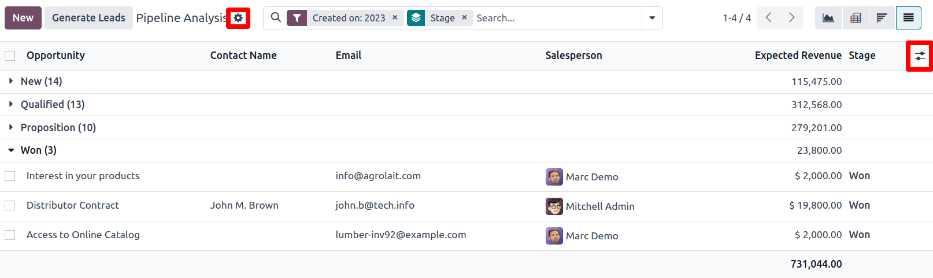
Натискання піктограми ⚙️ (шестерня) відкриває спадне меню Дії з такими параметрами:
Імпортувати записи: відкриває сторінку для завантаження електронної таблиці даних, а також шаблон електронної таблиці для легкого форматування цих даних.
Експортувати все: завантажує список як файл xlsx для Excel.
Знання: вставляє перегляд або посилання на список у статтю в додатку Знання.
Інформаційна панель: додає список до Моя інформаційна панель у додатку Інформаційні панелі.
Електронна таблиця: посилається на або вставляє список у електронну таблицю в додаток Документи.
Примітка
У режимі представлення список натискання Новий закриває список і відкриває сторінку Нова пропозиція. Натискання Генерувати потенційні клієнти відкриває спливаюче вікно для створення потенційних клієнтів. Жодна функція не призначена для маніпулювання представлення список.
Створити звіти¶
Зрозумівши, як переміщуватися сторінкою аналізу конвеєра, сторінку Аналіз конвеєра можна використовувати для створення та обміну різними звітами. Майже будь-яка комбінація можлива між готовими параметрами та спеціальними фільтрами та групами.
Після створення звіти можна зберегти у вибране, поділитися з іншими користувачами та/або додати до інформаційних панелей і електронних таблиць.
Кілька поширених звітів, які можна створити за допомогою сторінки Аналіз конвеєру, описано нижче.
Звіти про Виграно/Втрачено¶
Виграно/Втрачено - це обчислення активних або раніше активних потенційних клієнтів у конвеєрі, які були позначені як Виграно або Втрачено протягом певного періоду часу. Розраховуючи виграні можливості над втраченими можливостями, команди можуть уточнити ключові показники ефективності (KPI), які перетворюють потенційних клієнтів у продажі, наприклад конкретні команди чи члени команди, певні маркетингові засоби чи кампанії тощо.
Звіт про виграно/втрачено фільтрує потенційні клієнти за минулий рік, незалежно від того, виграно чи встрачено, і групує результати за етапом їхнього конвеєру. Для створення цього звіту потрібен спеціальний фільтр і групування результатів за Етап.

Щоб створити звіт про виграно/втрачено, виконайте наведені нижче кроки:
Перейдіть до .
На сторінці Аналіз конвеєру натисніть піктограму ⬇️ (стрілка вниз) поруч із рядком пошуку, щоб відкрити спадне меню фільтрів і груп.
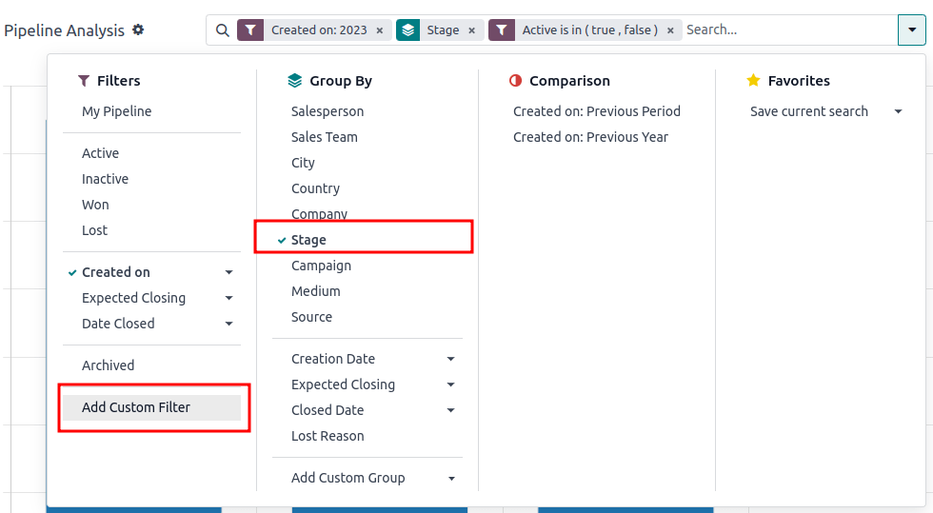
У спадному меню, що з’явиться під заголовком Групувати за, натисніть Етап.
Під заголовком Фільтри натисніть Додати спеціальний фільтр, щоб відкрити інше спливаюче меню.
У спливаючому меню Додати спеціальний фільтр клацніть перше поле в розділі Відповідність будь-якому з наступних правил:. За замовчуванням у цьому полі відображається Країна.
Якщо натиснути це перше поле, відкриється підменю з численними параметрами на вибір. У цьому підменю знайдіть і виберіть параметр Активний. Це автоматично заповнить інші поля.
Перше поле читається: Активний. Друге поле читається: є. І нарешті, третє поле читається: встановлено.
Загалом правило виглядає так: Активне встановлено.
Натисніть Нове правило, змініть перше поле на Активний, а останнє поле на не встановлено. Загалом правило виглядає так: Активний не встановлено.
Натисніть Додати.
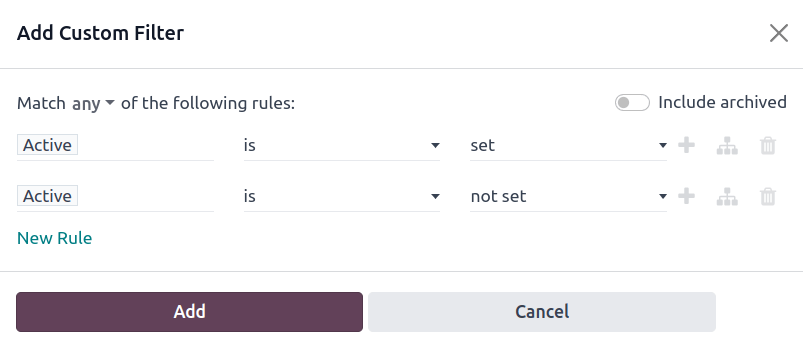
У звіті тепер відображається загальна Кількість потенційних клієнтів, «Виграно»» чи «Втрачено», згрупованих за їх етапом в конвеєрі CRM. Наведіть курсор на розділ звіту, щоб побачити кількість потенційних клієнтів на цьому етапі.
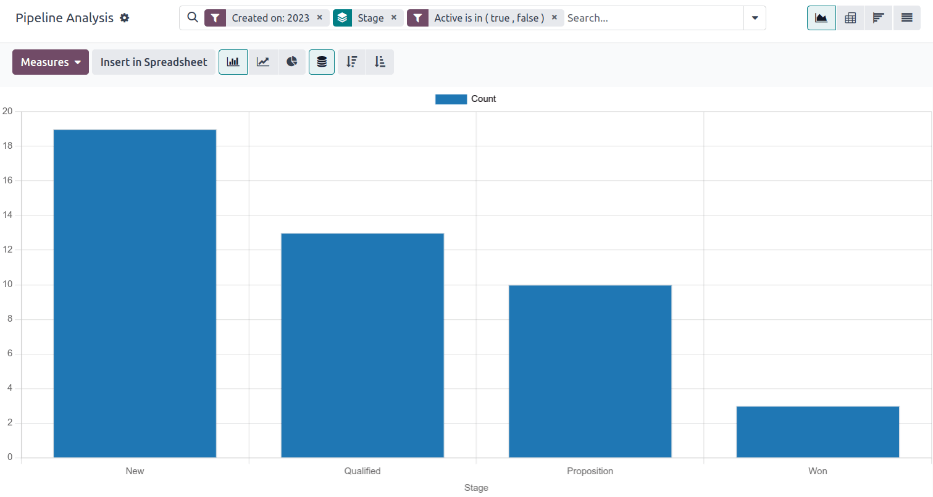
Налаштування звітів про виграно/втрачено¶
Після створення звіту про виграно/втрачено спробуйте скористатися наведеними нижче параметрами, щоб налаштувати звіт для різних потреб.
Example
Менеджер з продажу може згрупувати виграно та втрачено за продавцем або командою з продажу, щоб побачити, хто має найкращий коефіцієнт конверсії. Або команда маркетингу може згрупувати за джерелами чи засобами, щоб визначити, де їхня реклама була найбільш успішною.
Щоб додати більше фільтрів і груп, клацніть піктограму ⬇️ (стрілка вниз) поруч із рядком пошуку та виберіть одну або кілька опцій зі спадного меню.
Серед корисних опцій:
Створено: налаштування цього фільтра на інший період часу, наприклад останні 30 днів або останній квартал, може забезпечити більш своєчасні результати.
Додати спеціальний фільтр: натискання цієї опції та прокручування численних опцій у спадному меню відкриває додаткові критерії пошуку, наприклад Останнє оновлення на етапі або Причина втрати.
Додати спеціальну групу > Активний: натискання розділяє результати на Виграно (правда) або Втрачено (помилка). Це показує, на якому етапі потенційні клієнти позначаються як Виграно або Втрачено.
Кілька групувань: додайте кілька варіантів Групувати за, щоб розділити результати на більш відповідні та керовані частини.
Додавання Продавець або Команда продажів розбиває загальну кількість потенційних клієнтів на кожному Етап.
Додавання Середовище або Джерело може виявити, які маркетингові напрямки генерують більше продажів.
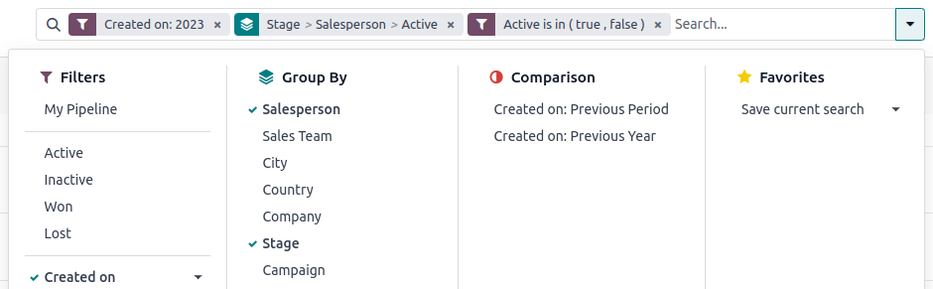
За замовчуванням зведена таблиця групує звіти про виграно/втрачено за Етап і вимірює Очікуваний дохід.
Щоб конкретизувати таблицю:
Натисніть ⬇️ (стрілка вниз) поруч із рядком пошуку.
У спливаючому меню замініть групу Етап на щось на зразок Продавець або Середовище.
Натисніть кнопку Показники і натисніть Кількість, щоб додати кількість потенційних клієнтів назад у звіт.
Інші корисні показники для зведеної таблиці включають Дні для призначення та Дні для закриття.
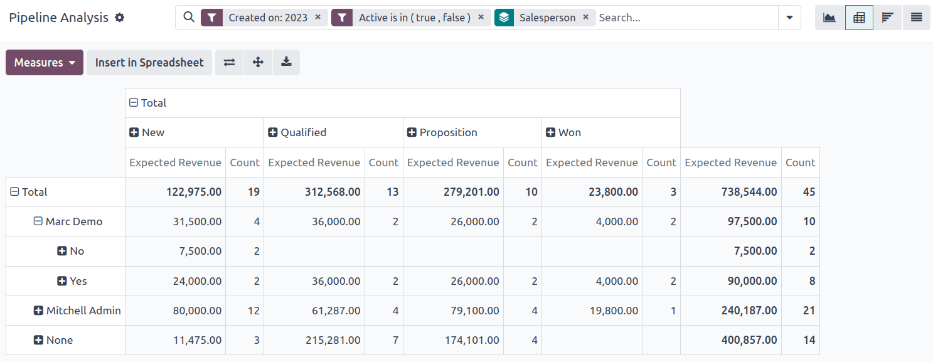
Важливо
У зведеній таблиці кнопка Вставити в електронну таблицю може бути неактивною через те, що звіт містить дублікати групи. Щоб виправити це, замініть групування Етап у рядку пошуку іншим параметром.
У представленні список звіт про виграно/втрачено відображає всі потенційні клієнти на одній сторінці.
Щоб краще впорядкувати список, клацніть ⬇️ (стрілка вниз) поруч із рядком пошуку та додайте більше релевантних груп або переорганізуйте існуючі. Щоб змінити порядок вкладеності, видаліть усі параметри Групувати за і повторно додайте їх у бажаному порядку.
Щоб додати більше стовпців до списку:
Натисніть піктограму Фільтри у верхньому правому куті сторінки.
Виберіть параметри зі спадного меню, що з’явиться. Деякі корисні фільтри включають:
Кампанія: показує маркетингову кампанію, яка створила кожного потенційного клієнта.
Середовище: показує маркетинговий засіб (банер, директ, електронна пошта, Google Adwords, телефон, веб-сайт тощо), який ініціював кожного потенційного клієнта.
Джерело: показує джерело кожного потенційного клієнта (інформаційний бюлетень, відгук про потенційного клієнта, пошукова система тощо).